三星Galaxy S8熄屏美学:打造专属的息屏视觉盛宴
当你的三星Galaxy S8轻轻放在桌上,屏幕熄灭的瞬间,是否只能面对一片单调的黑色?S8强大的Always On Display (AOD) 功能,能让你的手机在息屏状态下依然绽放个性光彩,一张精心挑选的壁纸,一句鼓舞人心的话语,甚至动态时钟,都能在无需点亮屏幕的情况下跃然眼前,这不仅提升了手机的颜值,更能让你一眼获取时间、通知等关键信息,兼顾实用与美感。
一步步点亮你的息屏世界
第一步:唤醒设置入口
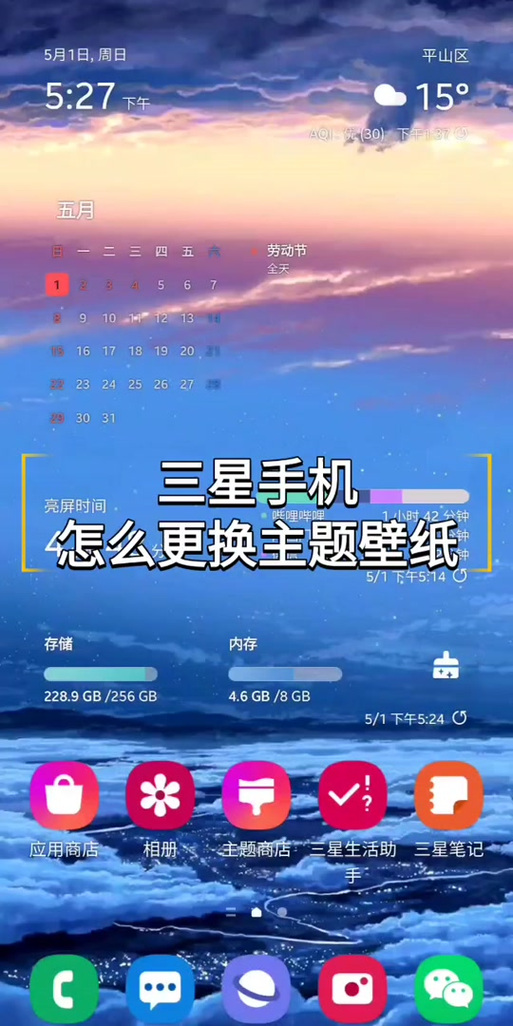
- 轻触手机桌面空白处,或双指捏合屏幕。
- 在弹出的菜单中,找到并点击“壁纸”选项。
- 进入壁纸设置界面后,目光锁定在“息屏提醒” 这个关键功能上,点击进入。
第二步:开启息屏提醒功能
- 在“息屏提醒”设置页面的最顶端,你会看到一个开关按钮,确保将它滑动至开启状态(通常显示为蓝色或绿色),这是整个设置的基础。
第三步:选择壁纸呈现方式

- 时钟风格: 首先映入眼帘的是丰富的时钟样式选择,滑动浏览,找到那个最契合你审美的设计,点击它,预览效果会立即显示在屏幕上方的模拟视图中。
- 个性化签名/文字: 若想在时钟旁增添个性,点击“时钟和小组件”下方的“添加文本”,在弹出的输入框中,写下你的格言、名字或任何心语(注意字数限制),点击完成,文字将出现在预览中,你还可以调整它的颜色和字体风格。
- 图片壁纸: 这才是重头戏!点击“背景图片”选项,你将面临两个选择:
- “图库”:从你手机相册中挑选珍藏的照片或图片,找到心仪的那一张,点击选中。
- “默认图片”:三星贴心提供了多种预设的抽象图案、渐变色或纹理壁纸,可直接选用。
- 选定图片后,进入图片编辑界面:
- 双指开合可缩放图片,调整显示范围。
- 长按图片并拖动可移动位置,确保核心内容位于预览框内。
- 完成后,点击右上角的“完成”或“应用”。
第四步:精确定制显示时间
- 返回“息屏提醒”主设置页面,找到“显示时间”选项。
- “始终显示”:壁纸持续可见(耗电量相对增加)。
- “按计划”:可设定自定义时间段(如仅白天8:00-22:00)。
- “轻点屏幕显示”:最省电,仅在你轻触屏幕时才短暂显示几秒。
- 根据你的使用习惯和电量考虑做出选择。
第五步:应用与预览
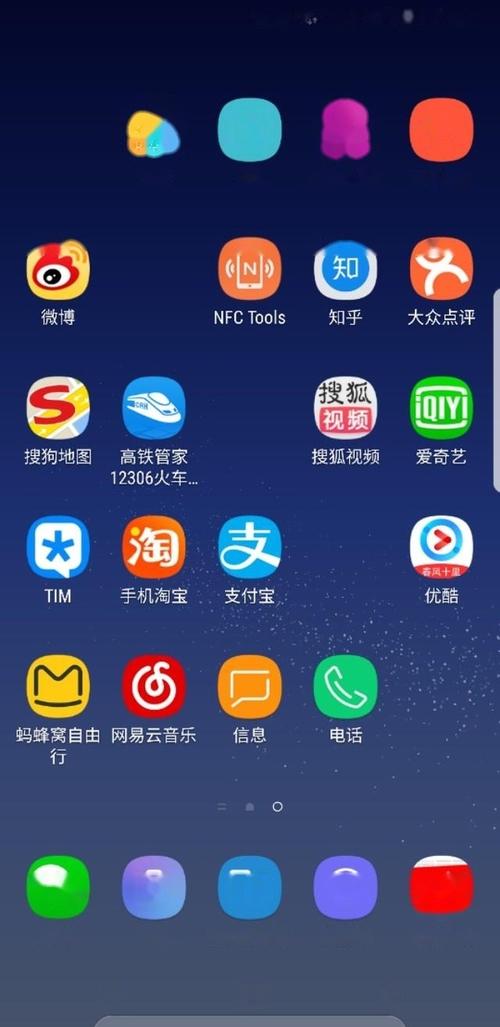
- 所有设置满意后,点击屏幕下方的“应用”按钮。
- 立即按下电源键熄灭屏幕,几秒钟后,你精心设置的熄屏壁纸就会优雅呈现!初次设置后可能需要短暂等待才会生效。
进阶技巧:让你的息屏壁纸更出众
- 图片选择心法: 由于息屏显示区域有限且亮度较低,简洁、高对比度、主体突出的图片效果最佳,避免选择过于复杂、暗部细节繁多的照片,纯色背景或极简设计往往有意想不到的高级感。
- 动态壁纸探索 (视系统版本): 部分较新的S8系统版本或通过Good Lock插件,可能支持极简的动态息屏效果(如粒子流动),可在“背景图片”或三星应用商店中留意相关资源。
- 信息布局平衡: 如果同时启用了时钟、日历事件和通知图标,确保壁纸主体不被这些信息完全遮挡,有时在壁纸编辑时适当留白是关键。
- 省电与美观的权衡: “始终显示”虽酷炫但更耗电,如果对电量敏感,“轻点屏幕显示”或设定夜间关闭是非常实用的选择,在设置 > 设备维护 > 电池 > 省电模式中,也可管理息屏提醒的开关。
常见疑问解答
- 找不到“息屏提醒”设置? 请依次检查:设置 > 显示 > 息屏提醒,路径可能因系统版本不同略有差异。
- 为何“背景图片”选项显示为灰色不可选? 这通常是因为你当前选择的时钟样式本身不支持自定义背景图片,尝试切换到其他类型的时钟样式即可解锁该功能。
- 设置的壁纸为何不显示? 请确认:息屏提醒总开关已打开;“显示时间”设置符合预期(非关闭时段);手机未处于省电模式(可能自动禁用AOD);尝试重启手机。
- 会显著消耗电量吗? 现代OLED屏幕的特性使得显示黑色像素几乎不耗电,主要耗电在于显示亮色区域和刷新,选择深色背景、简洁图案或“轻点显示”模式,能将影响降到很低,日常使用中感知通常不明显。
你可以尽情享受每一次放下三星S8时,那一抹专属的视觉风景,无论是爱人微笑的照片、激励前行的箴言,还是精心挑选的抽象艺术,它都安静地诉说着你的个性,这份息屏之美的创造权,就在你指尖的方寸之间。


